【完全ガイド】StreamFab DMMダウンローダーの使い方│評判もまとめ
こんにちは、Tetsukoです。デジタルコンテンツが大好きで、お気に入りの映画や動画は自分のライブラリに完璧に整理しないと気が済まない、ちょっとしたこだわり派です。このDMMのお気に入り作品、通信量を気にせずオフラインでじっくり見たいな...皆さんもこんな経験、ありませんか?
実は、DMMの動画をPCに保存するための選択肢はいくつか存在します。この記事では、様々な方法を試してきた私が、最終的に「StreamFab DMM ダウンローダー」に落ち着いた理由、そしてそのリアルな使い心地について、良い点も気になる点も、包み隠さずお話ししていこうと思います。
まずは知っておきたい。DMM動画の保存と利用上の注意
DMMの動画をダウンロードする際に気になるのが法律面ですが、基本的には個人で楽しむ範囲での利用にとどめることが重要です。商用利用や他人への配布、ネットへのアップロードは、著作権上の問題になる可能性があるため、避けましょう。
安全面では、出所不明の無料ツールは避け、信頼できるソフト(例:StreamFab)を使うのがおすすめです。
StreamFab DMMダウンローダーとは
StreamFab DMMダウンローダーはパソコンで利用可能、DMMに特化した動画ダウンロードソフトウェア、購入・レンタル動画をすべてダウンロードする事ができます。購入・レンタルした作品のうち、配信サービスおよび著作権法等で認められた範囲内でオフライン再生用ファイルとして視聴環境に保存することができます。フルHD(1080p)のビデオをMP4・MKV形式で保存しており、スマホやタブレットへ転送して再生することも可能です。
対応OS:WindowsとMac
機能
複数の動画をまとめてダウンロードするだけではなく、ホルダー事に分けて保存するため、分かりやすい。メタデータも保存し、動画の管理・整理を容易にさせます。複数の言語に対応している場合は、多言語にも対応、字幕を個別にSRTファイルとして保存することも可能です。組み込まれたブラウザで簡単にDMMにアクセスします。
特に言うべきなのは、StreamFab DMMダウンローダーの高いダウンロード速度と成功率です。ソフトウェアであれば、たまにバグが発生するのがおかしくないが、StreamFabはこの面に優れています。
無料体験
StreamFabの無料体験サービスですべての機能をただで利用できます。DMMダウンローダーも例外ではありません。30日の無料トライアル期間でDMMTVから動画3本をダウンロードする事ができます。
料金
DMM動画をアップグレードするには、製品版を購入したほうがいい。月額プランと無期限版のいずれかを選択できます。以下、それぞれの料金をご紹介します。
月額プラン:8280円(税引)
無期限版:15180円(税引)
※以上の価格はすべて原価です、StreamFab社は時々セールキャンペーンを開催するので、購入する気があれば、事前にそのセールページに割引情報を確認してみてください。
StreamFab DMMダウンローダーの使い方
まず���次のボタンをクリックしてStreamFab DMMダウンローダーをお使いのパソコンにインストールしてください。
インストーラーを手に入れ、「クリックインストール」ボタンを押すだけでいい、すべての作業は自動的に行います。「すぐ起動」ボタンが表示すればそれをクリックしてソフトウェアを開いてください。
次に、StreamFabの左側に「VIPサービス」から「DMM」アイコンを選択します。
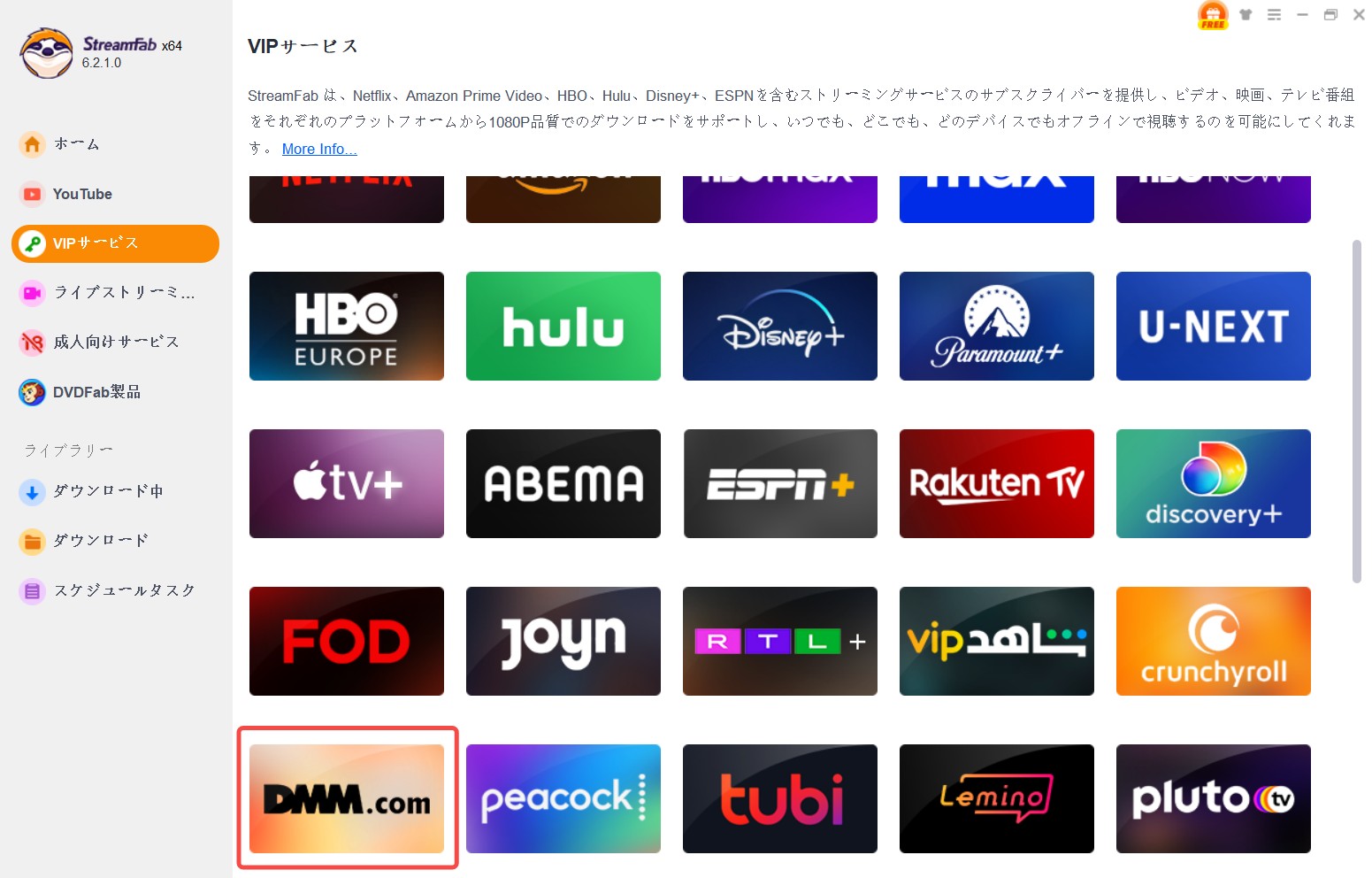
DMMウェブサイトを開き、ダウンロードしたい動画を検索して再生してください。DMMアカウントが必要です。
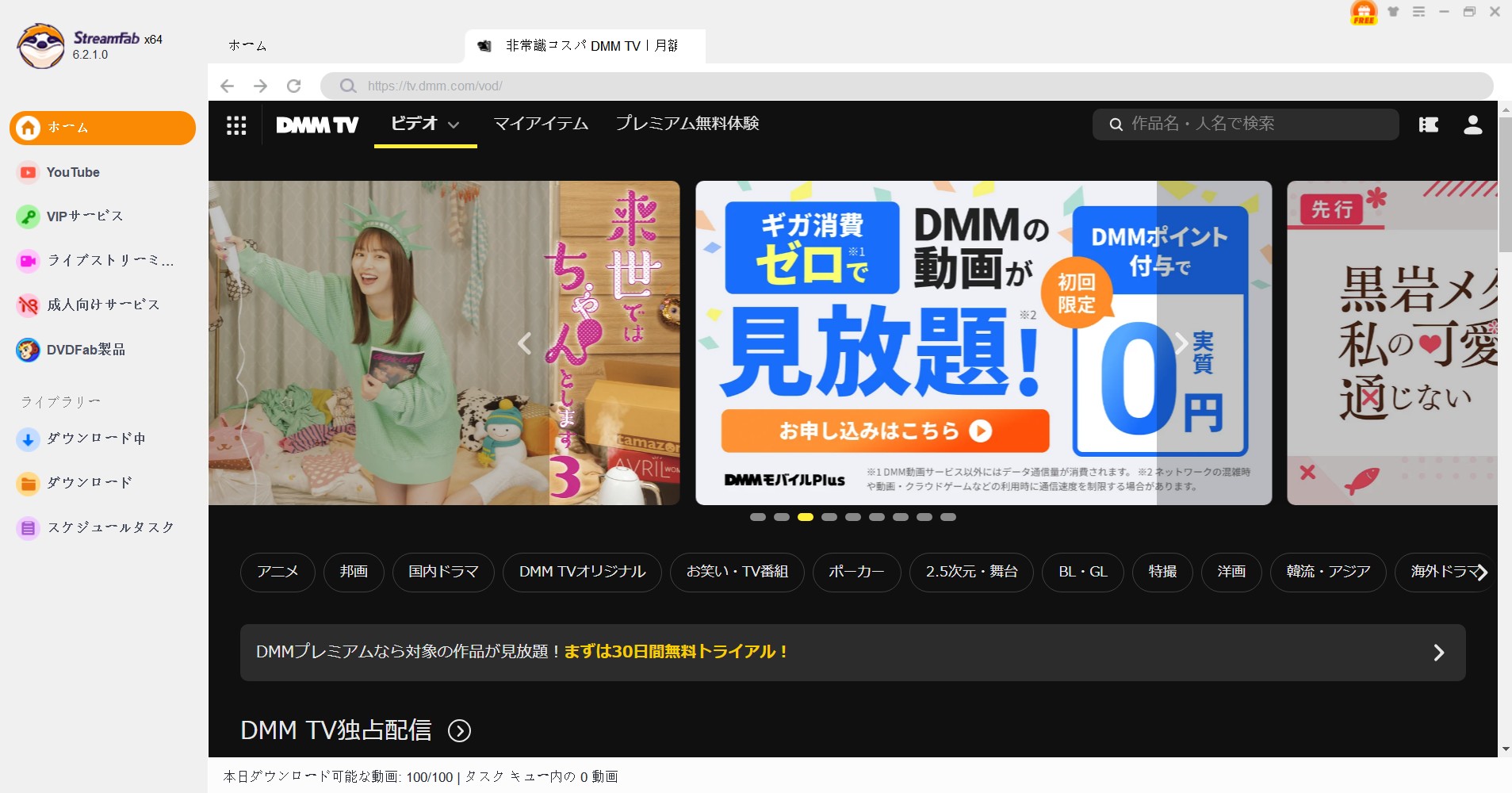
動画を再生すると、StreamFabがビデオを分析します。数秒後、DMM動画のエピソードなどを設定できるポップアップウィンドウが現れます。左下のスケジュールに時間を指定すると、次回更新の動画を自動的にダウンロードしてくれます。バージョンによっては設定ウィンドウのアイテムも違います。後でダウンロードしたい場合はまず「キューに追加する」ボタンをクリックしてください。
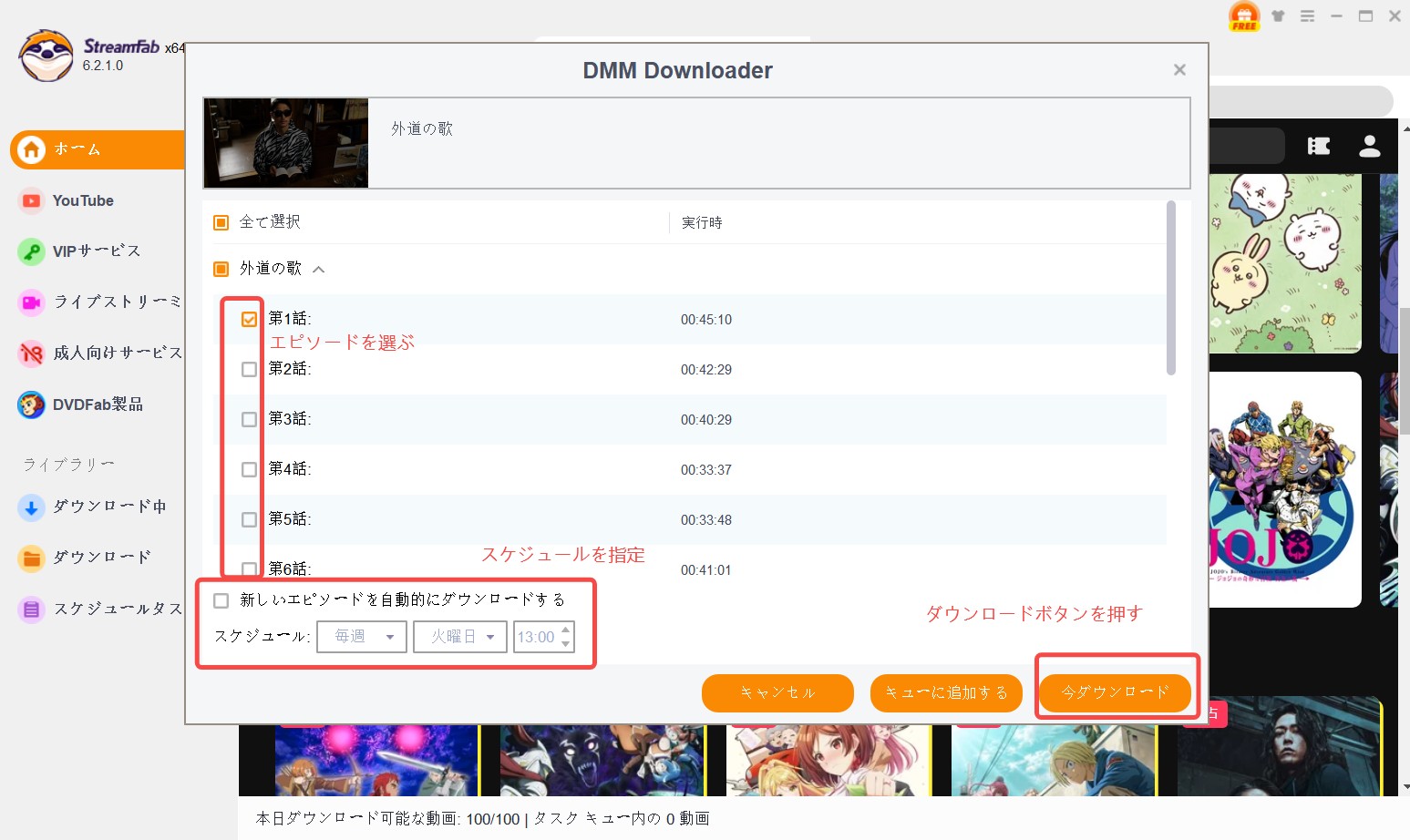
「ダウンロード中」をクリックして、DMM動画のダウンロード進歩を確認できます。「ターボスピード機能が有効になる」をオンにしているか確認してください。
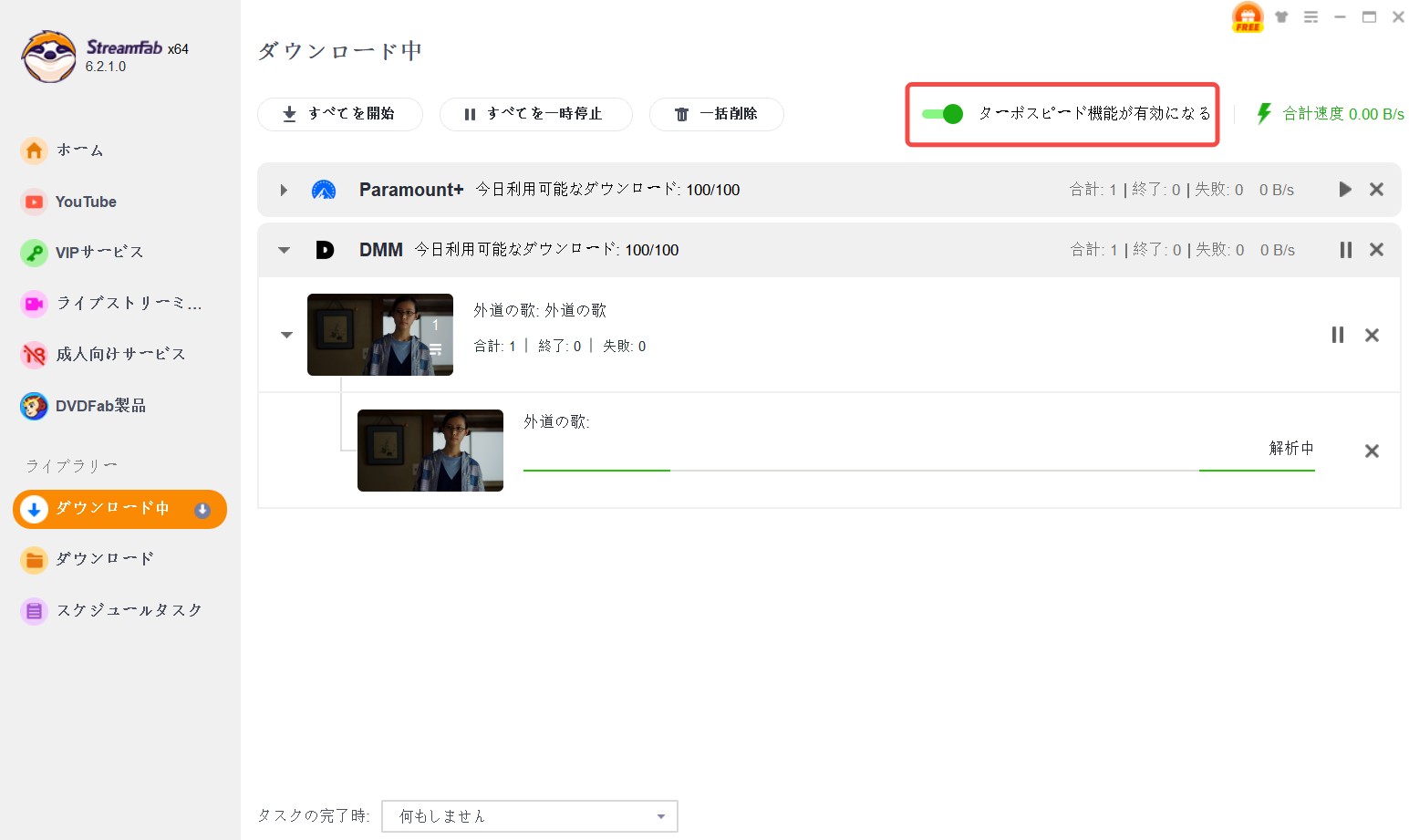
保存済みのDMM動画は「ダウンロード」項目で確認してください。
StreamFab DMMダウンローダーの評判
外部レビュー

StreamFabはTrustpilotで4.6/5.0の高評価を受けています。7割以上の利用者は5つ★、99%以上の利用者は3つ★以上を打ちました。
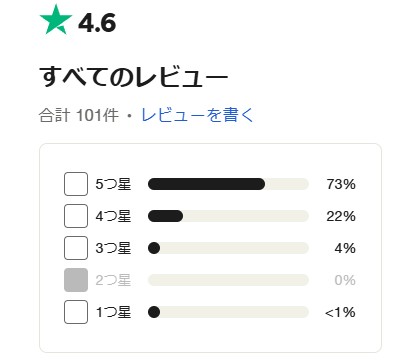
利用者の声
以下、一部の利用者の声を掲載します。機能やアフターサービスなどに定評があります。
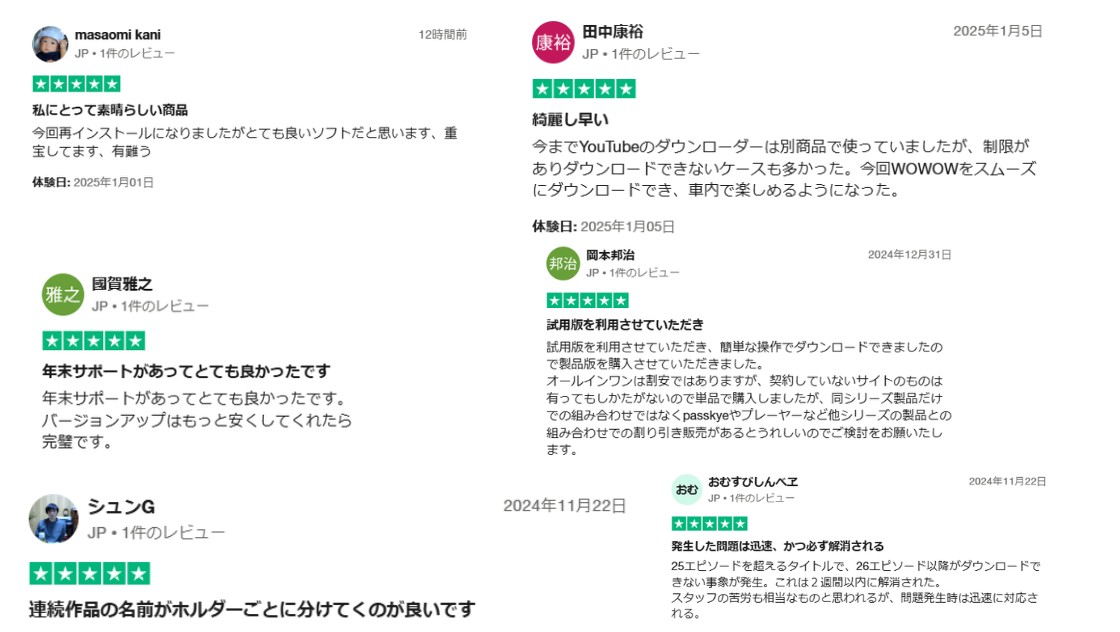
使用感想
筆者は長年にわたりStreamFabを使用してきたため、自信を持って皆さんにこのソフトウェアをお勧めします。これは数少ない本格的にDMMをダウンロードできるソフトウェアです。性能やDMMダウンロード速度、成功率、使いやすさのすべてにおいて優れています。
DMM以外にもRapidGatorのようなサービスがありますが、安全性には注意が必要です。詳細は「RapidGatorのレビュー」で解説しています。
StreamFab DMMダウンローダーが失敗?!ダウンロードできない場合は?
どんなに良いツールでも、時々トラブルはつきものです。実際にStreamFabでDMMのダウンロードがうまく行かなくなったら、慌てずに以下の3つを確認してみてください。
- DMM側の仕様が変わったかも? → ソフトの更新を待つ。一番多いのがこのケースです。DMM側がコピーガードの仕組みを更新すると、一時的にツールが使えなくなります。でも、StreamFabは開発がしっかりしているので、数日以内にはアップデートで対応してくれます。私は「あ、また仕様変更か」くらいに考えて、のんびり待つようにしています。
- 自分のPC環境の問題かも? → 再起動や設定見直し。意外と見落としがちなのが、PCのセキュリティソフトが邪魔をしていたり、ネットワークが不安定だったりするケース。まずはPCを再起動してみるのがおすすめです。
- そもそも動画が見られる状態か? → DMMサイトを確認。購入したはずの動画の視聴期限が切れていた、なんてことも。まずはブラウザでDMMにログインして、その動画が問題なく再生できるかを確認してみましょう。
一番簡単で有力な方法はStreamFabのカスタマーサポートに連絡することです。特定の動画がダウンロードできない場合は、その動画のリンクとログファイルをサポートに送るだけで対応してもらえます。
もっと多くのエラーや対処法はStreamFabでダウンロードできない場合の完全ガイドを参考にしてください。
StreamFab DMMダウンローダーに関するFAQ
通常ダウンロード設定ウィンドウで設定できるが、StreamFabバージョンによっては異なります。ダウンロード時のポップアップウィンドウに設定できなければ、右上隅の「三」>「設定」>「プリファレンス」>「プリファード・セッティング」を選び、右側の「ビデオ解像度」のドロップダウンメニューから必要のある画質を選んでください。
※デフォルトで最高品質は選択されるため、特に設定しなくてもOKです。また、音質やビデオフォーマット、字幕などもここで変更を行えます。
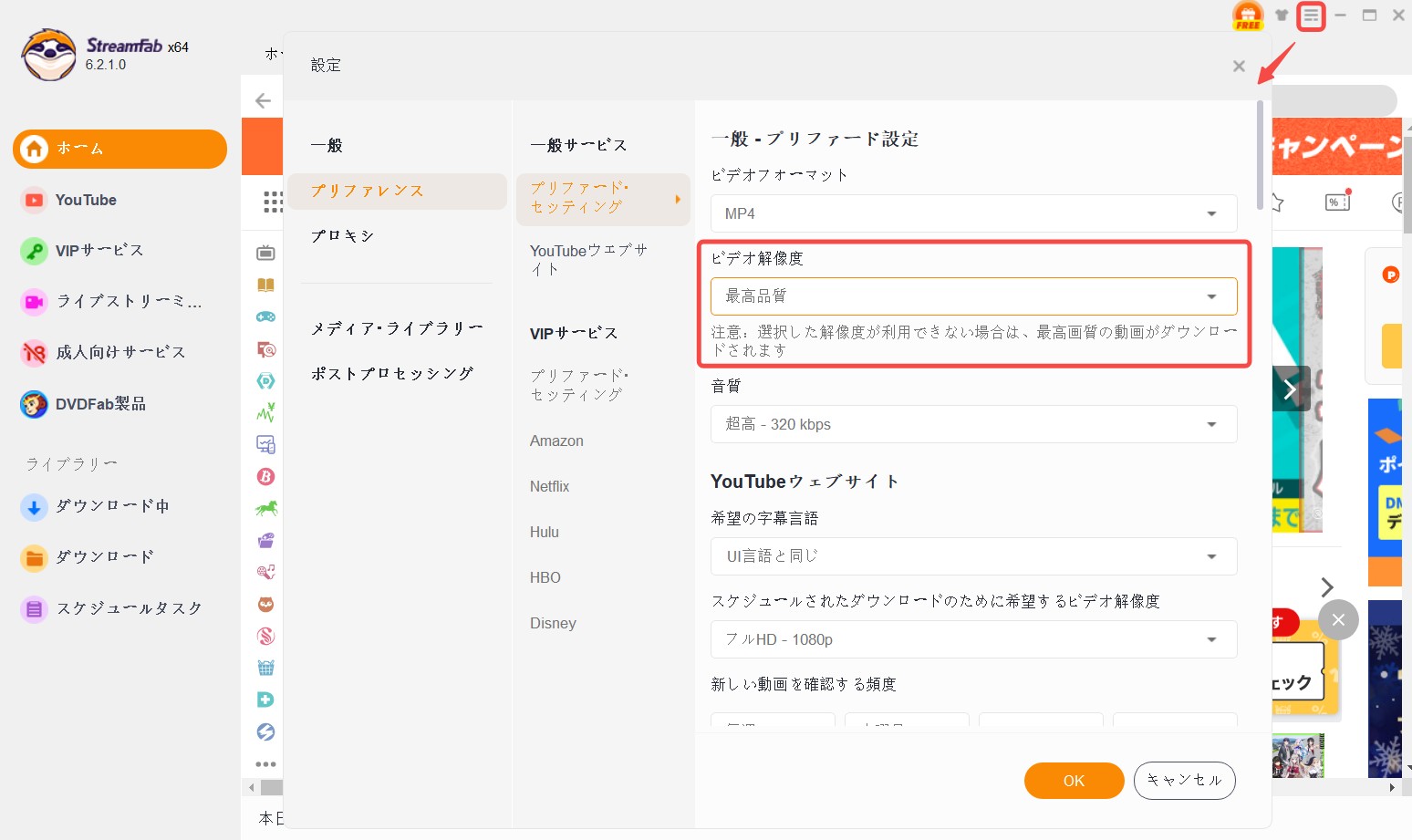
StreamFab DMMダウンローダーはFanzaをサポートしませんが、StreamFab Fanzaダウンローダーを利用してFanzaから動画をダウンロードすることができます。この2つのダウンローダーは別々で販売されているが、StreamFab社のMycomboサービスを利用すると、割引があります。DMM&Fanzaセットを購入する場合はぜひこのサービスをご利用ください。
今回はStreamFab DMMダウンローダーの使い方や基礎情報、そしてダウンロードできないときの対処法などをご紹介しました。参照用としてご利用ください。
*StreamFab Fanzaダウンローダーに興味を持っている方は以下の関連記事にチェックしましょう!
まとめ:どんな人におすすめできる?
私が思う、StreamFab DMMダウンローダーが本当にフィットするのは、次のような方です。
- 「コレクション」として、お気に入りの作品を最高の画質で手元に残しておきたい方
- たくさんの動画を、できるだけ楽に、効率よく保存したい方
- よくわからないツールは不安なので、信頼できるものを使いたい方
逆に、「年に1〜2本ダウンロードできれば十分」という方には、少しオーバースペックかもしれません。
もし少しでも「自分に合っているかも」と感じたら、まずは無料体験版を試してみるのが一番です。実際に使ってみて、その手軽さや画質に納得できたら、その時に初めて購入を検討するのが、後悔しない賢い選択だと思いますよ。
この記事が、あなたのデジタルライフをより豊かにするための、一つの参考になれば嬉しいです。
DMMのようなプラットフォームに加え、クリエイター支援サイトMyFansのコンテンツも保存可能です。「StreamFab MyFans ダウンローダー」の使い方はこちら。
